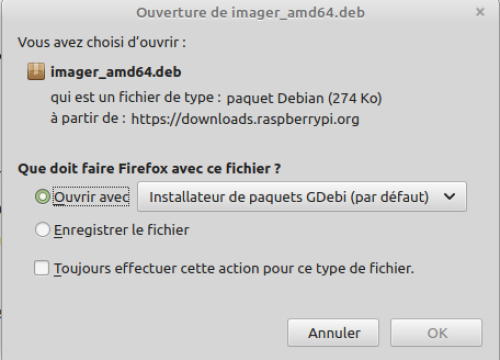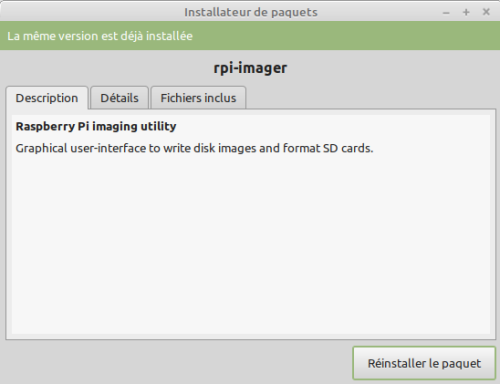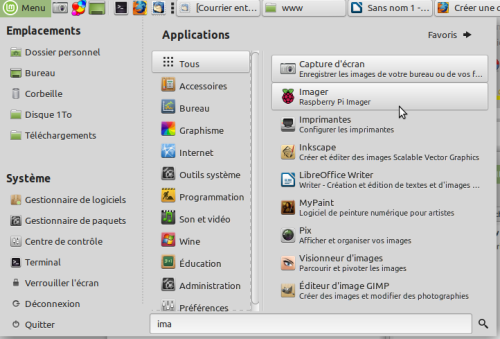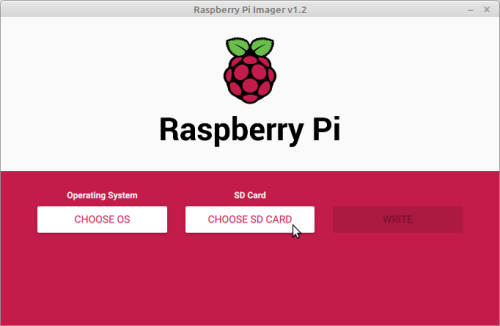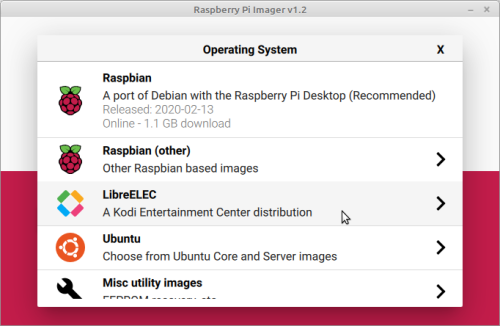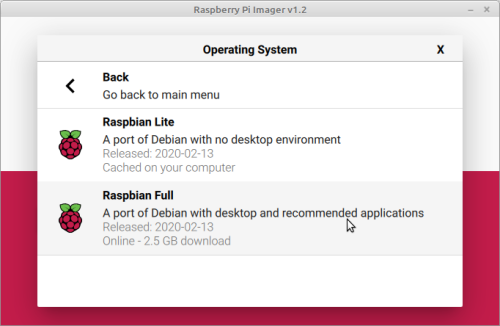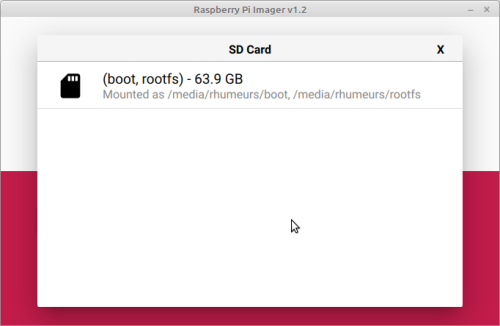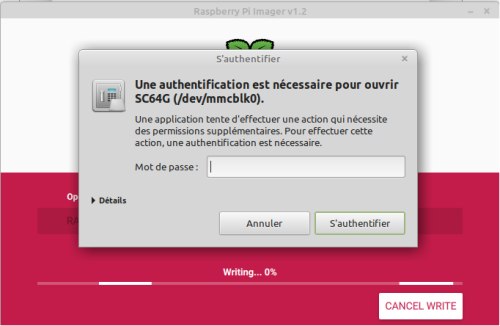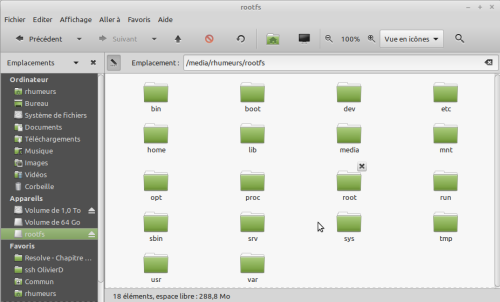Table des matières
Rapberry pi Imager
Dans cet exemple, je vous propose d'installer une distribution Raspbian (basée sur Debian 10 Butsy) sur un Raspberry pi 2 avec 1 Go de Ram. Le but final est d'installer, entre autre un serveur Web pour tester les projets Openmairie.
Parmi différents outils pour installer un OS sur un Raspberry pi, j’ai choisi Imager. e 5 mars 2020 la fondation Raspberry Pi a annoncé la sortie d’un nouvel outil officiel, nommé Raspberry Pi Imager, destiné à simplifier l’installation des systèmes d’exploitation sur la carte SD du raspberry pi. Pourquoi cet outil plutôt que les autres ? Raspberry Pi Imager va aller, au lancement, chercher un fichier .json sur le site de la fondation. Le fichier contient les liens vers les dernières versions des différentes images. L’étape de création de la carte SD étant la première dans l’utilisation du Raspberry Pi, sa prise en main va donc s’en trouver largement standardisée et simplifiée, ce qui est exactement ce dont la fondation, mais aussi la communauté, avait besoin !
Source : https://raspberry-pi.fr/sortie-raspberry-pi-imager/
Télécharger Imager
Le lien suivant vous permettra de télécharger le programme : https://downloads.raspberrypi.org/imager/imager_1.4_amd64.deb
Un clic sur le lien vous permet de télécharger le programme. imager_amd64.deb
Il vous est demandé si vous souhaitez enregistrer ou ouvrir le fichier.
Choisissez “Ouvrir avec”
L'étape suivante vous ouvrira cette boite de dialogue :
Lancer l'application Imager
Il faut maintenant insérer une carte SD dans le lecteur de carte de votre ordinateur.
On lance l’application et la fenêtre se présente sous cette forme :
On clique sur le bouton “CHOOSE” OS“ ici je choisis : « Raspbian (other)
Puis je choisis : « Raspbian Lite » A port of Debian with no desktop environment
Ensuite je choisis la carte SD qui est dans la machine :
Enfin je lance l’installation en cliquant sur « WRITE »:
Sous Linux la fenêtre du gestionnaire de fichier s'ouvre. Il présente la contenu de l'OS de base installé sur la carte.
La suite : Déverrouiller ssh